PDF-filer är utmärkta behållare för webbsidor, dokument och bilder och annat. Och du kanske har arbetat med ett dokument som du inte vill att andra ska ändra, så du vill skriva ut det direkt som en PDF-fil och först då dela det med andra. Eller så kanske du har hittat intressant information på nätet och du vill skriva ut den som en PDF-fil direkt från din webbläsare. Så här”skriver du ut till PDF”nästan allt du kan tänka dig:
Så här skriver du ut till PDF från valfri Windows-dator
Det spelar ingen roll om du använder Windows 10 eller Windows 11, proceduren för att skriva ut vad som helst som en PDF-fil är densamma. Även om saker och ting ser olika ut beroende på vad du skriver ut och från vilken app, är de logiska stegen identiska. För att bevisa detta delar jag med mig av hur du skriver ut tre olika typer av innehåll från tre appar. Låt oss täcka dem en efter en:
Så här skriver du ut en webbsida som PDF från vilken webbläsare som helst
Det spelar ingen roll om du är använder Google Chrome, Microsoft Edge, Mozilla Firefox eller Opera som din standardwebbläsare. Stegen för att skriva ut en webbsida fungerar på samma sätt. Starta din favoritwebbläsare (jag använde Microsoft Edge) och navigera till webbsidan du vill skriva ut till PDF. Tryck på Ctrl + P på ditt tangentbord för att öppna dialogrutan Skriv ut.
Öppna dialogrutan Skriv ut i din webbläsare
Tryck inte på knappen Skriv ut direkt. Klicka eller tryck först på rullgardinsmenyn Skrivare och välj”Spara som PDF”eller”Microsoft Print to PDF.”Båda av dem fungerar bra. Därefter konfigurerar du dina utskriftsinställningar (layouten, vilka sidor som ska skrivas ut, etc.). När du är klar med att ställa in saker klickar du eller trycker på Skriv ut.
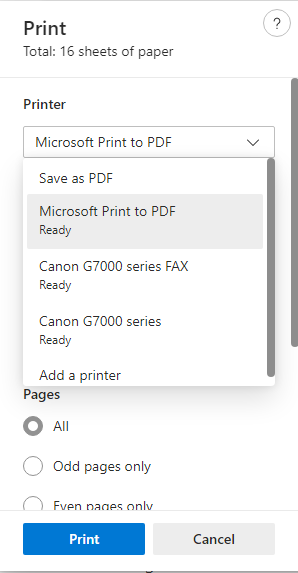
Välj Microsoft Print to PDF som skrivare
Du ser ett fönster där du måste välja mappen där du vill spara PDF-filen. Bläddra till den plats du vill ha, skriv ett namn för PDF-filen du skriver ut och tryck på Spara.
Välj plats, skriv ett namn och tryck på Spara
Webbsidan är nu sparad som en PDF-fil med namnet du har valt.
TIPS: Du kanske också vill veta hur man skriver ut en artikel utan annonser i alla större webbläsare.
Hur att skriva ut som PDF ett Word-dokument (eller andra Office-filer)
Låt oss sedan se hur man skriver ut som PDF ett dokument skapat i Word. Proceduren som beskrivs i det här avsnittet fungerar på samma sätt i Excel, PowerPoint och andra Office-program. Öppna först dokumentet du vill skriva ut som PDF. Tryck sedan på Ctrl + P på ditt tangentbord så ser du fönstret Skriv ut.
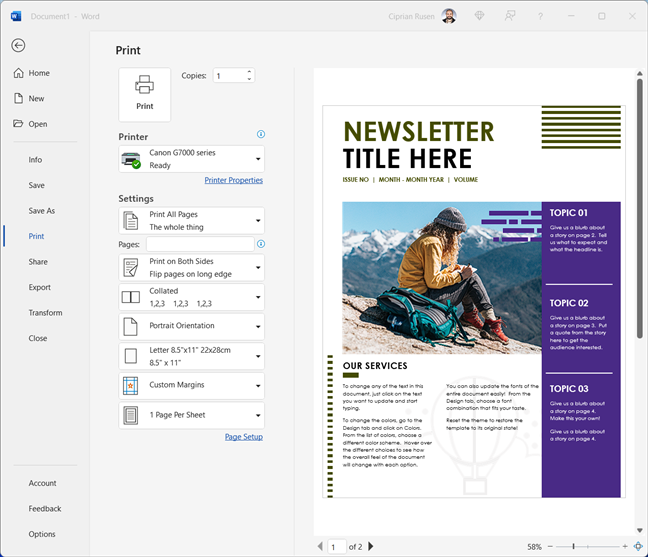
Skriv ut dialogen i Microsoft Word
Välj dina utskriftsinställningar (orientering, pappersstorlek, sidorna du vill skriva ut, etc.), och klicka eller tryck sedan på rullgardinsmenyn Skrivare och välj”Microsoft Print to PDF.”
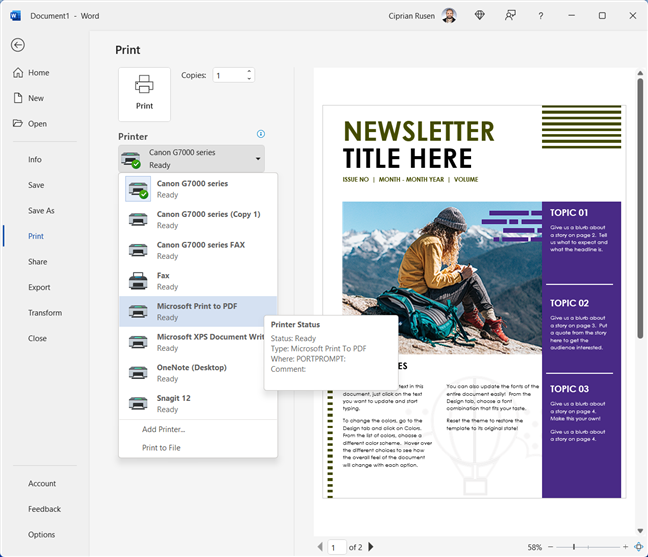
Välj Microsoft Print to PDF som skrivare
Klicka eller tryck sedan på knappen Skriv ut och du får frågan var du ska spara PDF-filen. Välj mappen där du vill spara den, skriv in namnet du vill ha den och tryck på Spara.
Välj mappen och filnamnet för din PDF
Din PDF-fil är nu sparad på platsen du valde.
TIPS: Du kanske också vill veta hur man konverterar en PDF till ett Word-dokument som kan redigeras.
Hur man skriver ut bilder som PDF filer
Att skriva ut bilder fungerar på samma sätt. Öppna en bild du vill använda med appen Foton. Tryck sedan på Ctrl + P på ditt tangentbord och dialogrutan Skriv ut visas, liknande skärmdumpen nedan.
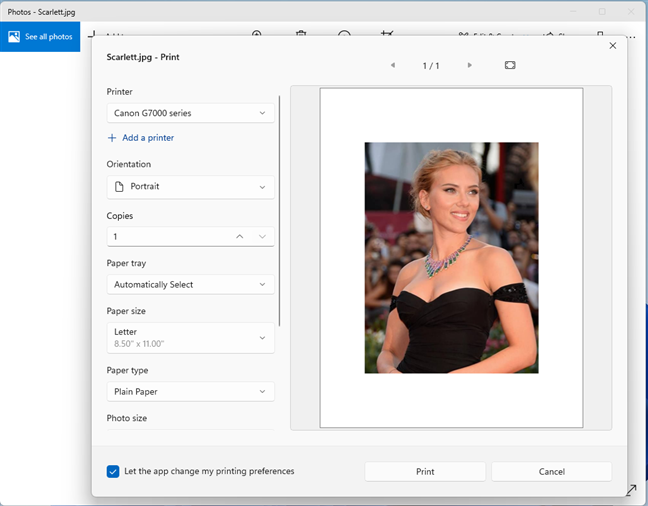
Tryck på Ctrl + P för utskriftsdialogen
Konfigurera dina utskriftsinställningar (pappersstorlek, orientering och så vidare) , och klicka eller tryck sedan på listrutan Skrivare. I den väljer du”Microsoft Print to PDF”och trycker på Print.
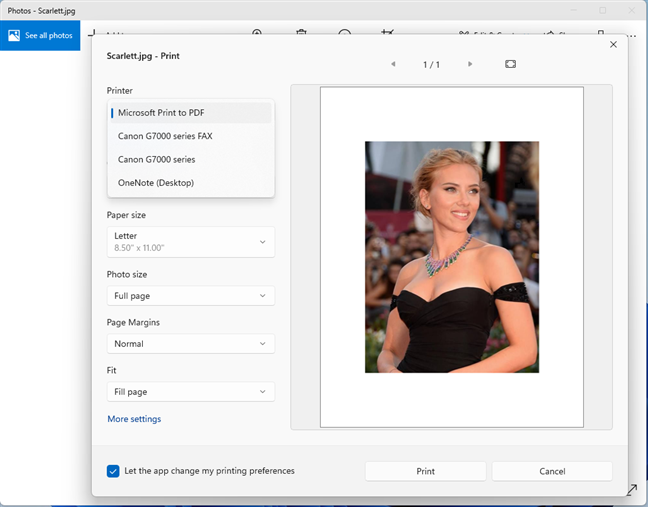
Välj Microsoft Print to PDF som skrivare
Dialogrutan”Spara utskrift som”visas, där du måste välja den mapp där du vill spara PDF-filen och skriv ett namn för den. När det är gjort klickar du eller trycker på Spara.
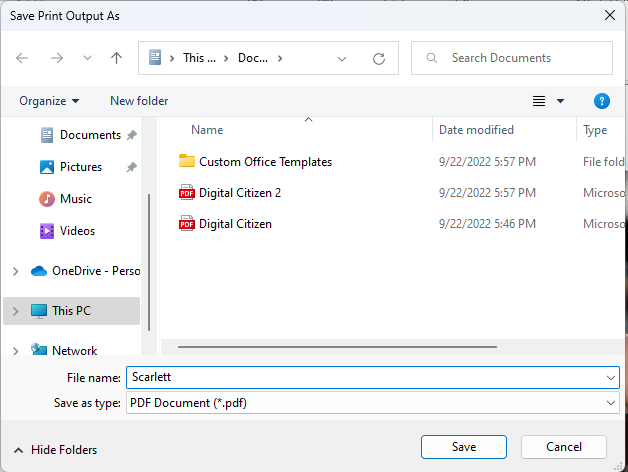
Välj mapp och skriv filnamnet för din PDF
Njut av din bild som förvandlats till en PDF-fil. Och om du behöver ytterligare hjälp med att skriva ut filer från Windows, läs den här guiden: Hur man skriver ut från en Windows-dator (Ctrl + P).
Hur aktiverar jag Microsoft Print to PDF i Windows?
h2>
Den virtuella skrivaren”Microsoft Print to PDF”är installerad som standard både i Windows 10 och i Windows 11. Men om den av någon anledning saknas på din dator kan du installera den själv och sedan njuta av utskriften process som delas tidigare. För att få det, följ instruktionerna i den här guiden: Så här lägger du till eller tar bort Windows-funktioner eller-komponenter. När du är i Windows-funktionsfönstret, välj”Microsoft Print to PDF”, klicka eller tryck på OK och vänta tills det installeras.
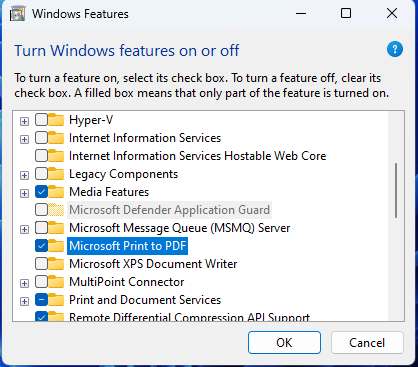
Installera Microsoft Print to PDF från Windows-funktioner
Om du inte ser”Microsoft Print to PDF”-skrivaren, men den här funktionen är installerad, tar du först bort funktionen och lägger till den igen. sid rinter kommer att dyka upp igen.
Lyckades du skriva ut till PDF?
Den här guiden bör hjälpa dig att skriva ut nästan alla filer från din Windows 10-eller Windows 11-dator till PDF-format. Som du har sett är tricket att välja rätt skrivare:”Microsoft Print To PDF.”Du ställer sedan in dina utskriftsinställningar och väljer var du vill spara den resulterande PDF-filen. Innan jag stänger den här guiden är jag nyfiken på om du ofta behöver att skriva ut som PDF. Gillar du också att använda de inbyggda verktygen från Windows eller föredrar du att använda en tredjepartsapp som Adobe Acrobat Pro?
